Yap postingan kali ini adalah postingan spesial. Sejak pertama kali
menulis entri di blog ini yaitu sekitar bulan Juni 2012 akhirnya kali
ini entri yang berhasil saya tulis mencapai angka 100 posting :) Sebuah
pencapaian yang lumayan memerlukan waktu yang lama untuk saya pribadi
dan blog ini. Oke langsung saja sesuai judul di atas kali ini saya akan memberikan tutorial teks efek photoshop yaitu membuat teks berkilau.
Berikut Tutorial Photoshop Teks Effect : Membuat Teks Berkilau
Langkah 1
Buka Photoshop, lalu Buat File Baru [Ctrl+N], atur sesuai keinginan.
Langkah 2
Tambahkan background. Saya sarankan untuk memberi background dengan
warna gelap. Karena disini kita akan membuat teks berkilau maka latarnya
pun lebih baik memiliki warna yang gelap. Anda pun dapat menambahkan
gambar background dengan cara drag gambar background ke file yang akan
di edit.
Jika masih bingung silahkan baca terlebih dahulu Cara Drag Gambar ke Gambar Lain
Langkah 3
Sekarang buat teks yang ingin Anda tulis. Pilih Horizontal / Vertical
Type Tool. Lalu atur jenis font, ukuran, dan warnanya berwarna putih.
Langkah 4
Tambahkan beberapa efek pada teks, dengan cara klik kanan pada Layer
teks lalu pilih Blending Options. Tambahkan Drop Shadows dan Bavel and
Emboss. Sesuaikan pengaturannya.
Langkah 5
Buat sebuah Layer Baru [Ctrl+Shift+N]. Lalu atur properties Layer baru tersebut menjadi Colour.
Langkah 6
Kita akan mulai memberi efek warna berkilau pada teks. Gunakan Brush
Tool lalu atur warnanya sesuai keinginan Anda. Gunakan warna yang cerah,
lalu warnai pada daerah sekitar teks.
Anda dapat membuat variasi warna dengan bermacam macam warna agar terlihat lebih colour full.
Langkah 7
Sampai disini teks sudah terlihat berkilau. Lalu kita akan buat bayangan
teks agar terlihat lebih bagus. Klik pada Layer Teks lalu Klik Ctrl+J
untuk menduplikat Layer teks tadi. Duplikat Layer Teks sehingga menjadi 3
Layer Teks.
Langkah 8
Pada Layer Teks kedua yang tadi di duplikat atur capacity menjadi 50,
lalu tempatkan dibawah Layer Teks pertama agar terlihat seperti
bayangannya. Begitupun dengan Layer teks ketiga atur capacity menjadi
10, lalu tempatkan dibawah Layer Teks kedua.
Langkah 9
Jika sudah sesuai, Save gambar . Berikut adalah hasilnya :
Semoga bermanfaat :)
Sumber : http://www.ieuwelah.com/2012/10/teks-efek-photoshop-membuat-teks.html




















Posting Komentar